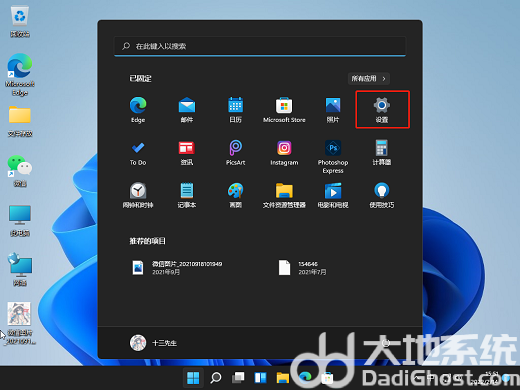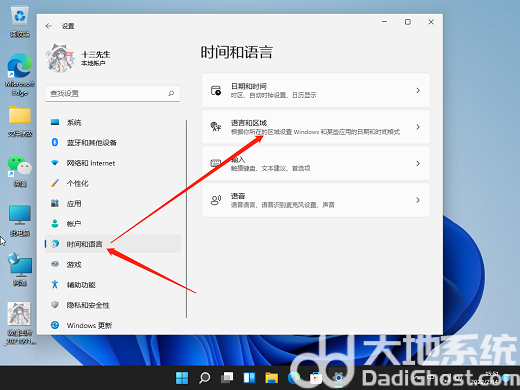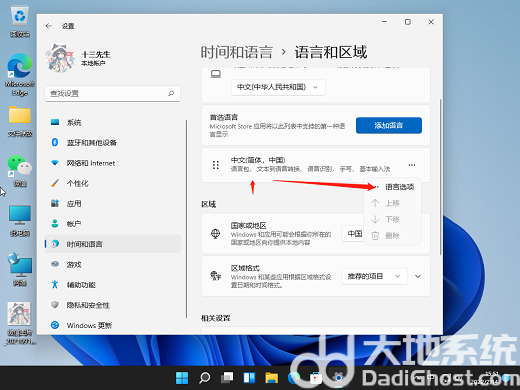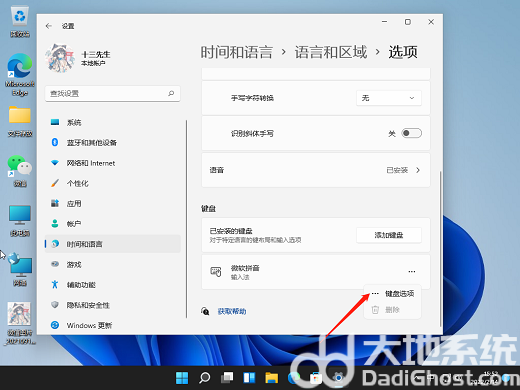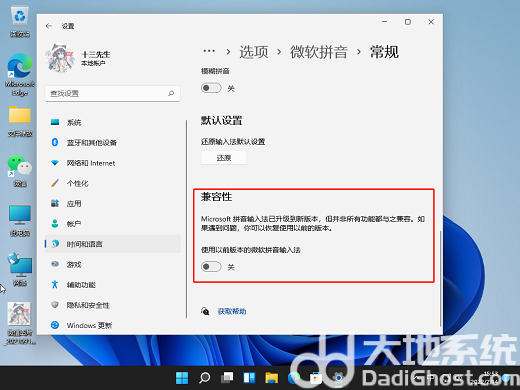windows电脑自带微软输入法,很多用户都会习惯使用第三方输入法软件,但是有用户遇到打字不显示选字框,导致输入无法正常完成的情况,这可怎么办?下面就来看看小编带来的win11输入法不显示选字框的解决办法吧,说不定有用。
win11输入法不显示选字框怎么办:
1、打开开始菜单,点击【设置】。
2、打开语言和区域,进入【时间和语言】界面,点击【语言和区域】。
3、打开语言选项,点击【中文(简体,中国)】右侧【三个点】,在弹出的菜单中点击【语言选项】。
4、打开键盘选项,打开【微软拼音】右侧【三个点】,在弹出的菜单中点击【键盘选项】。
5、打开常规设置,点击【常规】。
6、开启兼容性,打开【兼容性】开关即可。
以上就是win11输入法不显示选字框怎么办的解决教程啦,希望能帮助到大家。


 时间 2022-07-29 13:26:32
时间 2022-07-29 13:26:32 作者 admin
作者 admin 来源
来源